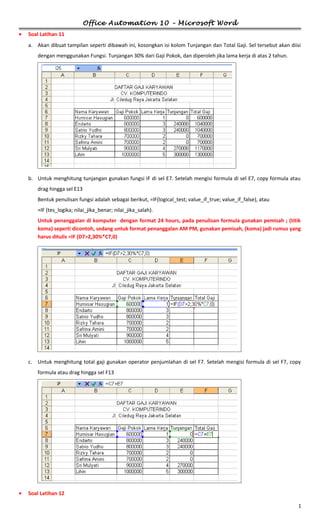
Tutorialexcel 2
- 1. Office Automation 10 – Microsoft Word • Soal Latihan 11 a. Akan dibuat tampilan seperti dibawah ini, kosongkan isi kolom Tunjangan dan Total Gaji. Sel tersebut akan diisi dengan menggunakan Fungsi. Tunjangan 30% dari Gaji Pokok, dan diperoleh jika lama kerja di atas 2 tahun. b. Untuk menghitung tunjangan gunakan fungsi IF di sel E7. Setelah mengisi formula di sel E7, copy formula atau drag hingga sel E13 Bentuk penulisan fungsi adalah sebagai berikut, =IF(logical_test; value_if_true; value_if_false), atau =IF (tes_logika; nilai_jika_benar; nilai_jika_salah). Untuk penanggalan di komputer dengan format 24 hours, pada penulisan formula gunakan pemisah ; (titik koma) seperti dicontoh, sedang untuk format penanggalan AM PM, gunakan pemisah, (koma) jadi rumus yang harus ditulis =IF (D7>2,30%*C7,0) c. Untuk menghitung total gaji gunakan operator penjumlahan di sel F7. Setelah mengisi formula di sel F7, copy formula atau drag hingga sel F13 • Soal Latihan 12 1
- 2. Office Automation 10 – Microsoft Word a. Akan dibuat tampilan seperti dibawah ini, kosongkan isi kolom Total dan Diskon. Sel tersebut akan diisi dengan menggunakan Fungsi. Diskon 10% diperoleh jika yang dibeli adalah komputer Merk Relion dengan pembelian total di atas 30000000 b. Untuk menghitung total gunakan operator perkalian. Setelah mengisi formula di sel F5, copy formula atau drag hingga sel F10 c. Untuk menghitung total diskon gunakan fungsi IF dan AND di F5. Setelah mengisi formula di sel G5, copy formula atau drag hingga sel G10 Fungsi AND menghasilkan nilai TRUE (benar) jika semua argumen yang diuji bernilai benar dan akan menghasilkan nilai FALSE (salah) jika salah satu atau lebih argumen bernilai salah. Bentuk penulisan fungsinya adalah =AND(logical1,logical2,...). Dalam kasus ini dikombinasikan dengan IF. 2
- 3. Office Automation 10 – Microsoft Word • Latihan 13 a. Akan dibuat tampilan seperti dibawah ini, kosongkan isi kolom Merk Komputer dan Harga Unit. Untuk menentukan Merk Komputer dan Harga Unit lihat tabel pembanding. b. Untuk menampilkan Merk Komputer gunakan fungsi Vlookup di sel D7. Setelah mengisi formula di sel D7, copy formula atau drag hingga sel D15. Fungsi VLOOKUP digunakan untuk menampilkan data dari sebuah tabel yang disusun dalam format tegak atau vertikal. Bentuk penulisan fungsinya =VLOOKUP(lookup_value, table_array, col_index_num) lookup_value, diisi dengan nilai sebagai dasar (nilai kunci) pembacaan tabel data table_array, range data yang disusun tegak atau vertikal yang berfungsi sebagai tabel pembantu yang akan dibaca col_index_num, nomor urut kolom untuk pembacaan tabel yang dimulai dari kolom paling kiri Karena posisi tabel pembanding yang akan dibaca posisinya tetap, untuk menghindari kesalahan pada saat copy formula atau drag tambahkan $, untuk mengabsolutkan sel/range 3
- 4. Office Automation 10 – Microsoft Word c. Untuk menampilkan Harga Unit gunakan fungsi Vlookup di sel F7. Setelah mengisi formula di sel F7, copy formula atau drag hingga sel F15 • Soal Latihan 12 a. Akan dibuat tampilan seperti dibawah ini, kosongkan kolom Jurusan dan Tahun Masuk. Untuk NIM, Kode Jurusan dan Kode Tahun Masuk, gunakan type data Text. Atau pada saat mengetik tambahkan ‘ (kutip 1). Misal ‘11 b. Untuk menampilkan gunakan fungsi Vlookup dan fungsi String MID. Setelah mengisi formula di sel E5, copy formula atau drag hingga sel E5 Fungsi MID digunakan untuk mengambil sejumlah karakter. Bentuk penulisannya =MID(text, start_num, num_chars). Text adalah teks yang akan diambil atau dihitung jumlah karakternya. Dalam kasus ini dikombinasikan dengan VLOOKUP. 4
- 5. Office Automation 10 – Microsoft Word c. Untuk menampilkan Tahun Masuk gunakan fungsi Vlookup dan fungsi String LEFT. Setelah mengisi formula di sel F5, copy formula atau drag hingga sel F15 Fungsi LEFT menghasilkan karakter pada data bertipe teks sebanyak x karakter yang dimulai dari posisi sebelah kiri. Bentuk penulisan fungsinya =LEFT(text, num_chars). Dalam kasus ini dikombinasikan dengan VLOOKUP d. Selesai 5
- 6. Office Automation 10 – Microsoft Word c. Untuk menampilkan Tahun Masuk gunakan fungsi Vlookup dan fungsi String LEFT. Setelah mengisi formula di sel F5, copy formula atau drag hingga sel F15 Fungsi LEFT menghasilkan karakter pada data bertipe teks sebanyak x karakter yang dimulai dari posisi sebelah kiri. Bentuk penulisan fungsinya =LEFT(text, num_chars). Dalam kasus ini dikombinasikan dengan VLOOKUP d. Selesai 5
